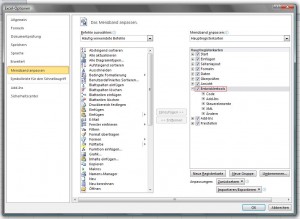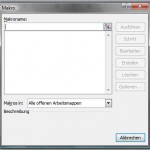Alle kennen Excel, DAS Tabellenkalkulationsprogramm aus dem Hause Microsoft – aktuell in der Version 2010 erhältlich.
Excel bietet eine Umfangreiche Bibliothek mit Funktionen unter anderem aus den Bereichen Mathematik, Finanz- und Ingenieurswesen. Es bietet Pivottabellen für Auswertungen und vielfältige Möglichkeiten der grafischen Aufbereitung mittels Diagrammen. Zudem liefert Excel mit der Skriptsprache Visual Basic for Applications, kurz VBA, die Möglichkeit Makros aufzuzeichnen, um komplexe, sich wiederholende Aufgaben zu automatisieren. Steigt man tiefer in die Programmierung mit VBA ein, kann man eigenen Funktionen und Funktionsbibliotheken entwickeln, bis hin zu einer völlig eigenständigen (aberauf Excel basierenden) Anwendung. Die zur Programmierung nötige Entwicklungsumgebung, der Visual Basic Editor (VBE), liefert Excel gleich mit.
Ich will hier einen kurze Einstieg in die Entwicklung mit Excel VBA bieten.
Makros
Die für die meisten einfachste und schnellste Art ein VBA Programm zu schreiben dürfe sein es nicht selbst zu schreiben, sondern die Arbeit dem Makrorekorder zu überlassen.
Vor die Aufzeichnung des ersten Makros hat Excel allerdings die Optionen gesetzt. Die Makrofunktionen befinden sich im Ribbon im Register “Entwicklertools”. Dieses Register ist standardmäßig ausgeblendet und wird folgendermaßen sichtbar gemacht:
- Im Ribbon auf Register “Datei” gehen.
- Den vorletzten Punkt “Optionen” aufrufen.
- Im jetzt aufgegangenen Dialog auf der linken Seite “Menüband anpassen” wählen
- und anschließend in der Liste “Hauptregisterkarten” einen Haken bei “Entwicklertools” setzen:
Nun können wir auf das Register “Entwicklertools” gehen und finden dort im Abschnitts “Code” die Makrofunktionen:
- “Makros”
Hier erscheint ein Dialog mit dem man seine vorhandenen Makros verwalten und ausführen kann.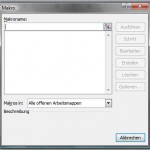
- “Makro aufzeichnen” / “Aufzeichnung beenden”
Mit dieser Funktion wird die Aufzeichnung eines Makros gestartet. Dabei werden alle ausgeführten Befehle in ihrer Reihenfolge zur späteren Wiedergabe aufgezeichnet. Auf diese Weise lassen sich komplexe und wiederkehrende Aufgaben automatisieren.

- “Relative Aufzeichnung”
Diese Option legt fest, ob beim Aufzeichnen der Makros die Zellpositionen absolut, oder relativ gespeichert werden sollen. Soll etwa die rechts von A1 liegende Zelle als B1 gespeichert werden, oder als “Rechts-von-der-aktuellen-Zelle”. - “Makrosicherheit”
Diese Funktion ruft das Excel-Sicherheitscenter auf, wo man die Bedingungen zur Ausführung von Makros einstellen kann.
Mit diesem Wissen kann jetzt jeder selbst Makros aufzeichnen:
- “Makro aufzeichnen”.
- Name des Makros einstellen.
- Arbeitsschritte in Excel abarbeiten.
- “Aufzeichnung beenden”
Über den Dialog “Makros” lässt sich das soeben aufgezeichnete Makro nun jederzeit starten und die aufgezeichneten Schnitte werden automatisch nacheinander ausgeführt.